Attēlu izveide un rediģēšana programmā Microsoft Paint tiek veikta, izmantojot standarta rīku komplektu, kas ietver iespēju izgriezt noteiktu attēla laukumu. Tas ir nepieciešams, lai objektu pārsūtītu no vienas zīmējuma daļas uz citu vai kopētu to starpliktuvē un pēc tam ielīmētu otrajā Paint failā.
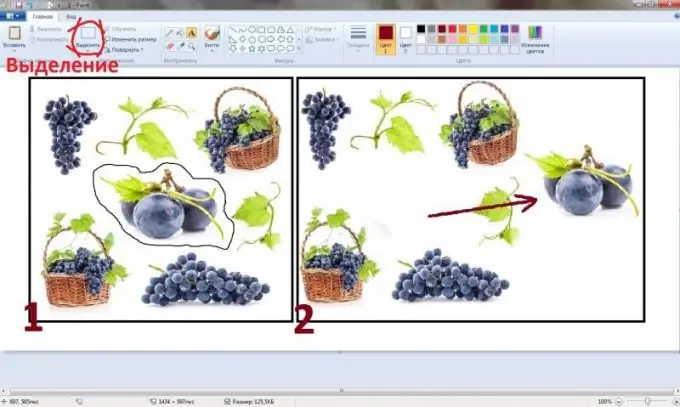
Instrukcijas
1. solis
Lai izgrieztu jebkuru objektu programmā Paint, vispirms tas ir jāatlasa. Lai to izdarītu, izmantojiet pogu ar atbilstošo nosaukumu, kuras apakšā ir melns trīsstūris, kas atver iestatījumu sarakstu. Atlases apgabals var būt divu veidu: taisnstūrveida un patvaļīgs. Pēdējais ir noderīgs, ja attēla daļu blīvi ieskauj citi objekti, kuriem nevajadzētu iekrist izvēlētajā zonā. Parametros jūs varat izvēlēties līniju "Atlasīt visu" - šajā gadījumā tiks kopēts viss attēls. Šī komanda tiek aizstāta, nospiežot tastatūras pogas Ctrl + A. Pēc tam attēlu var ievietot citā, iepriekš saspiestu un padarot kolāžas daļu.
2. solis
Noklikšķinot uz izvēles pogas, kursors jānovieto uz sagriežamās sadaļas robežas un, turot peles kreiso pogu, jāvelk objekta kontūra. Pēc tam, kad tas ir pilnībā pagriezts, peles poga tiek atlaista. Zīmētais ceļš pazūd, dodot vietu platam taisnstūrim ar pārtrauktajām malām. Tālāk jums jāievieto kursors šajā taisnstūrī, nospiediet peles labo pogu un atvērtajā konteksta izvēlnē atlasiet līniju "Izgriezt". Uzdevumjoslas kreisajā pusē ir tā pati komanda, kas norāda to pašu darbību.
3. solis
Izgriežot objektu, lietotājs saņems tukšu baltu laukumu, kas vēlāk būs jāaizpilda ar fonu vai jāaizpilda ar citu attēlu, ja fails joprojām ir vajadzīgs un to nevar nosūtīt uz atkritni. Nākotnē izgriezto attēla daļu var ievietot gan tajā pašā attēlā, gan atsevišķi atvērtajā Paint failā. Šādi tiek veidotas kolāžas ar grafiskā redaktora palīdzību, vai arī viens zīmējums tiek papildināts ar detaļām no cita, piemēram, pārvietojot vienas personas seju uz pilnīgi citu fotoattēlu.
4. solis
Atlases opcijās, kas atvērtas, nospiežot bultiņu zem “Atlasīt”, ir rinda “Caurspīdīga atlase”. Ievietojot atzīmi pretī, lietotājs, pārvietojot uzzīmēto ceļu ar objektu iekšpusē, ievieto nevis visu laukumu, ko atdala līnija, bet tikai formu, kas atrodas iekšpusē. Vienīgais nosacījums ir tīri balts fons. Ja kontūra pieskaras vismaz cita objekta malai, tad šāda "caurspīdīga" kustība neizdosies. Jūs varat izvēlēties vai nu ar taisnstūri, vai ar patvaļīgu līniju. Ja objekti atrodas uz vienveidīgas, citas krāsas fona, to var mainīt uz baltu, un pēc griešanas un ielīmēšanas citā vietā to atkal var mainīt uz krāsu.






